小学信息技术第四册教案全集
- 格式:doc
- 大小:54.00 KB
- 文档页数:23
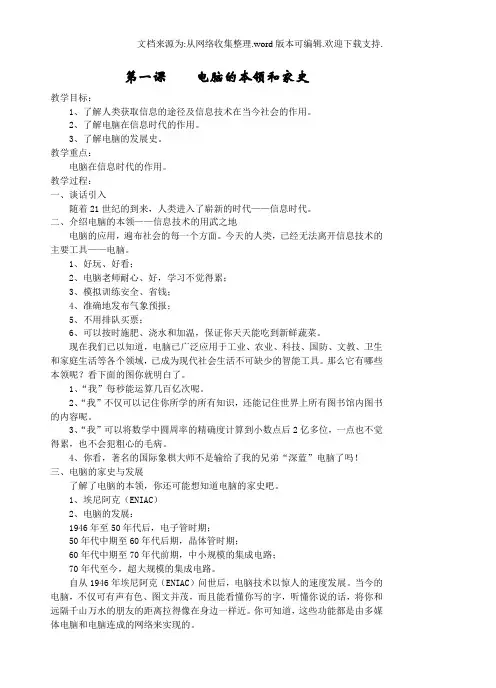
第一课电脑的本领和家史教学目标:1、了解人类获取信息的途径及信息技术在当今社会的作用。
2、了解电脑在信息时代的作用。
3、了解电脑的发展史。
教学重点:电脑在信息时代的作用。
教学过程:一、谈话引入随着21世纪的到来,人类进入了崭新的时代——信息时代。
二、介绍电脑的本领——信息技术的用武之地电脑的应用,遍布社会的每一个方面。
今天的人类,已经无法离开信息技术的主要工具——电脑。
1、好玩、好看;2、电脑老师耐心、好,学习不觉得累;3、模拟训练安全、省钱;4、准确地发布气象预报;5、不用排队买票;6、可以按时施肥、浇水和加温,保证你天天能吃到新鲜蔬菜。
现在我们已以知道,电脑已广泛应用于工业、农业、科技、国防、文教、卫生和家庭生活等各个领域,已成为现代社会生活不可缺少的智能工具。
那么它有哪些本领呢?看下面的图你就明白了。
1、“我”每秒能运算几百亿次呢。
2、“我”不仅可以记住你所学的所有知识,还能记住世界上所有图书馆内图书的内容呢。
3、“我”可以将数学中圆周率的精确度计算到小数点后2亿多位,一点也不觉得累,也不会犯粗心的毛病。
4、你看,著名的国际象棋大师不是输给了我的兄弟“深蓝”电脑了吗!三、电脑的家史与发展了解了电脑的本领,你还可能想知道电脑的家史吧。
1、埃尼阿克(ENIAC)2、电脑的发展:1946年至50年代后,电子管时期;50年代中期至60年代后期,晶体管时期;60年代中期至70年代前期,中小规模的集成电路;70年代至今,超大规模的集成电路。
自从1946年埃尼阿克(ENIAC)问世后,电脑技术以惊人的速度发展。
当今的电脑,不仅可有声有色、图文并茂,而且能看懂你写的字,听懂你说的话,将你和远隔千山万水的朋友的距离拉得像在身边一样近。
你可知道,这些功能都是由多媒体电脑和电脑连成的网络来实现的。
因特网正将整个世界边在一起。
你在网上不仅可以访问北京的清华大学、澳大利亚的学校、南极科学考察站,还可以“逛逛”逛的迪斯尼乐园和白宫。
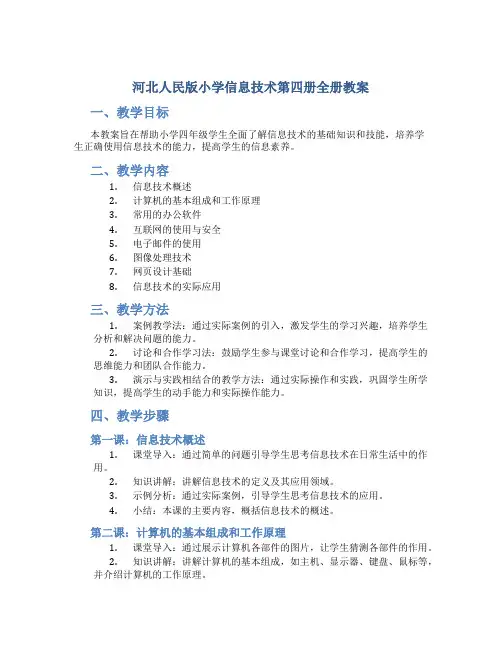
河北人民版小学信息技术第四册全册教案一、教学目标本教案旨在帮助小学四年级学生全面了解信息技术的基础知识和技能,培养学生正确使用信息技术的能力,提高学生的信息素养。
二、教学内容1.信息技术概述2.计算机的基本组成和工作原理3.常用的办公软件4.互联网的使用与安全5.电子邮件的使用6.图像处理技术7.网页设计基础8.信息技术的实际应用三、教学方法1.案例教学法:通过实际案例的引入,激发学生的学习兴趣,培养学生分析和解决问题的能力。
2.讨论和合作学习法:鼓励学生参与课堂讨论和合作学习,提高学生的思维能力和团队合作能力。
3.演示与实践相结合的教学方法:通过实际操作和实践,巩固学生所学知识,提高学生的动手能力和实际操作能力。
四、教学步骤第一课:信息技术概述1.课堂导入:通过简单的问题引导学生思考信息技术在日常生活中的作用。
2.知识讲解:讲解信息技术的定义及其应用领域。
3.示例分析:通过实际案例,引导学生思考信息技术的应用。
4.小结:本课的主要内容,概括信息技术的概述。
第二课:计算机的基本组成和工作原理1.课堂导入:通过展示计算机各部件的图片,让学生猜测各部件的作用。
2.知识讲解:讲解计算机的基本组成,如主机、显示器、键盘、鼠标等,并介绍计算机的工作原理。
3.实践操作:让学生亲自拆装计算机,了解各部件的作用。
4.小结:本课的主要内容,概括计算机的基本组成和工作原理。
第三课:常用的办公软件1.课堂导入:通过展示办公软件的界面,让学生猜测软件的作用。
2.知识讲解:讲解常用的办公软件,如文字处理软件、表格处理软件、演示软件等,并介绍它们的基本功能。
3.实践操作:让学生使用办公软件进行实际操作,如编写文字文档、制作表格和制作演示文稿。
4.小结:本课的主要内容,概括常用的办公软件及其功能。
第四课:互联网的使用与安全1.课堂导入:通过展示互联网的相关图片,让学生谈谈他们对互联网的认识。
2.知识讲解:讲解互联网的定义及其应用领域,介绍互联网的安全问题。
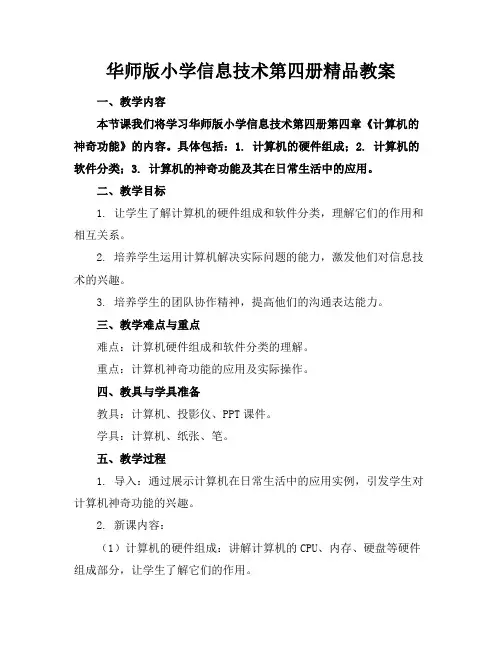
华师版小学信息技术第四册精品教案一、教学内容本节课我们将学习华师版小学信息技术第四册第四章《计算机的神奇功能》的内容。
具体包括:1. 计算机的硬件组成;2. 计算机的软件分类;3. 计算机的神奇功能及其在日常生活中的应用。
二、教学目标1. 让学生了解计算机的硬件组成和软件分类,理解它们的作用和相互关系。
2. 培养学生运用计算机解决实际问题的能力,激发他们对信息技术的兴趣。
3. 培养学生的团队协作精神,提高他们的沟通表达能力。
三、教学难点与重点难点:计算机硬件组成和软件分类的理解。
重点:计算机神奇功能的应用及实际操作。
四、教具与学具准备教具:计算机、投影仪、PPT课件。
学具:计算机、纸张、笔。
五、教学过程1. 导入:通过展示计算机在日常生活中的应用实例,引发学生对计算机神奇功能的兴趣。
2. 新课内容:(1)计算机的硬件组成:讲解计算机的CPU、内存、硬盘等硬件组成部分,让学生了解它们的作用。
(2)计算机的软件分类:介绍系统软件、应用软件等不同类型的软件,让学生了解软件的分类及作用。
(3)计算机的神奇功能:讲解计算机在办公、学习、娱乐等方面的应用,让学生感受到计算机的强大功能。
3. 实践操作:(1)让学生分组讨论,分享自己了解到的计算机神奇功能。
(2)每组派代表进行汇报,其他组同学进行评价。
4. 例题讲解:通过讲解具体实例,让学生了解计算机在实际操作中的应用。
5. 随堂练习:让学生运用所学知识,解决实际问题。
六、板书设计1. 计算机的硬件组成2. 计算机的软件分类3. 计算机的神奇功能七、作业设计1. 作业题目:请列举出计算机的三个硬件组成部分、两个软件分类以及你在生活中运用计算机的一个神奇功能。
答案示例:硬件组成部分:CPU、内存、硬盘软件分类:系统软件、应用软件神奇功能:用计算机完成家庭作业、观看在线教育视频等。
2. 作业要求:字迹工整,描述清晰。
八、课后反思及拓展延伸1. 反思:本节课学生对计算机硬件、软件的理解程度,以及实践操作中的表现。
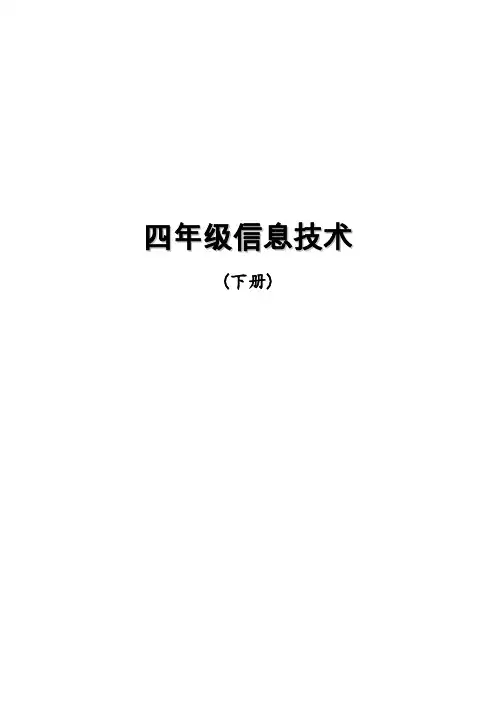

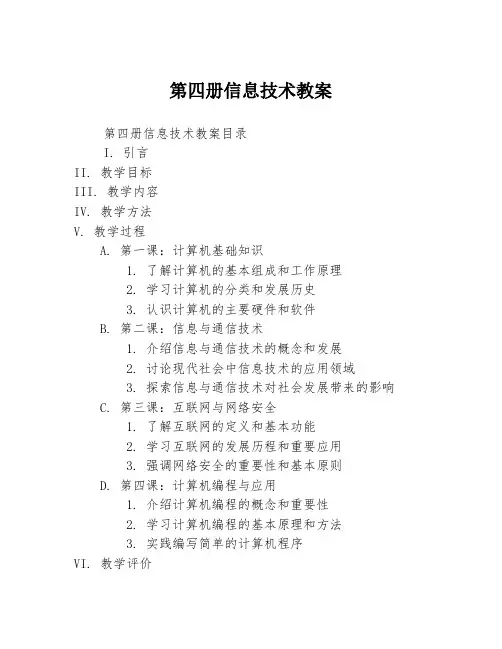
第四册信息技术教案第四册信息技术教案目录I. 引言II. 教学目标III. 教学内容IV. 教学方法V. 教学过程A. 第一课:计算机基础知识1. 了解计算机的基本组成和工作原理2. 学习计算机的分类和发展历史3. 认识计算机的主要硬件和软件B. 第二课:信息与通信技术1. 介绍信息与通信技术的概念和发展2. 讨论现代社会中信息技术的应用领域3. 探索信息与通信技术对社会发展带来的影响C. 第三课:互联网与网络安全1. 了解互联网的定义和基本功能2. 学习互联网的发展历程和重要应用3. 强调网络安全的重要性和基本原则D. 第四课:计算机编程与应用1. 介绍计算机编程的概念和重要性2. 学习计算机编程的基本原理和方法3. 实践编写简单的计算机程序VI. 教学评价VII. 结语I. 引言信息技术是现代社会不可或缺的重要组成部分,也是一门必不可少的学科。
本教案旨在通过系统化的教学安排,帮助学生全面了解信息技术的基本概念、相关技能和应用领域。
II. 教学目标1. 了解计算机的基本组成和工作原理。
2. 了解信息与通信技术的发展及其在现代社会中的应用。
3. 掌握互联网的基本知识和网络安全的基本原则。
4. 了解计算机编程的基本原理和方法,并能够编写简单的程序。
5. 培养学生的信息技术应用能力和创新意识。
III. 教学内容1. 计算机基础知识:计算机的基本组成和工作原理,计算机的分类和发展历史,计算机的主要硬件和软件。
2. 信息与通信技术:信息与通信技术的概念和发展,信息技术的应用领域,信息技术对社会发展的影响。
3. 互联网与网络安全:互联网的定义和功能,互联网的发展历程和重要应用,网络安全的重要性和基本原则。
4. 计算机编程与应用:计算机编程的概念和重要性,计算机编程的基本原理和方法,编写简单的计算机程序。
IV. 教学方法1. 探究式教学:通过提出问题和让学生参与讨论,激发学生的学习兴趣和培养学生的自主学习能力。
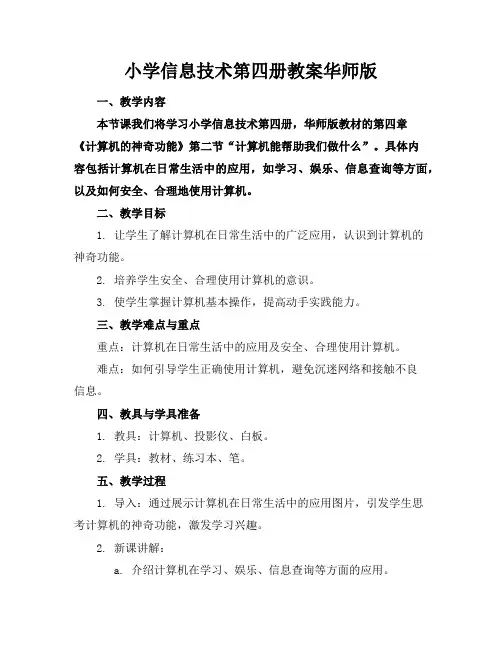
小学信息技术第四册教案华师版一、教学内容本节课我们将学习小学信息技术第四册,华师版教材的第四章《计算机的神奇功能》第二节“计算机能帮助我们做什么”。
具体内容包括计算机在日常生活中的应用,如学习、娱乐、信息查询等方面,以及如何安全、合理地使用计算机。
二、教学目标1. 让学生了解计算机在日常生活中的广泛应用,认识到计算机的神奇功能。
2. 培养学生安全、合理使用计算机的意识。
3. 使学生掌握计算机基本操作,提高动手实践能力。
三、教学难点与重点重点:计算机在日常生活中的应用及安全、合理使用计算机。
难点:如何引导学生正确使用计算机,避免沉迷网络和接触不良信息。
四、教具与学具准备1. 教具:计算机、投影仪、白板。
2. 学具:教材、练习本、笔。
五、教学过程1. 导入:通过展示计算机在日常生活中的应用图片,引发学生思考计算机的神奇功能,激发学习兴趣。
2. 新课讲解:a. 介绍计算机在学习、娱乐、信息查询等方面的应用。
b. 讲解如何安全、合理地使用计算机。
3. 实践操作:a. 教师演示计算机的基本操作。
b. 学生跟随教师操作,熟悉计算机的基本功能。
4. 例题讲解:a. 出示例题,讲解如何利用计算机解决问题。
b. 学生独立思考,尝试解决问题。
5. 随堂练习:a. 教师布置练习题,学生独立完成。
b. 教师点评,指出学生操作中的错误和不足,给予指导。
六、板书设计1. 计算机的神奇功能a. 学习b. 娱乐c. 信息查询2. 安全、合理使用计算机a. 避免沉迷网络b. 避免接触不良信息七、作业设计1. 作业题目:a. 请列举出计算机在日常生活中的三个应用场景。
b. 请简述如何安全、合理地使用计算机。
2. 答案:a. 例如:学习(在线课程、资料查询)、娱乐(游戏、看电影)、信息查询(天气预报、新闻)。
b. 例如:合理安排使用时间,避免沉迷网络;不接触不良信息,保护个人信息安全。
八、课后反思及拓展延伸1. 课后反思:本节课通过讲解和实践活动,让学生了解了计算机的神奇功能,培养了安全、合理使用计算机的意识。
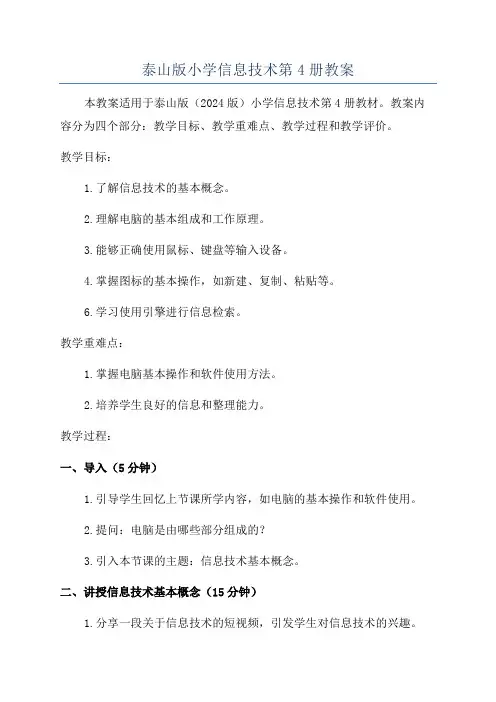
泰山版小学信息技术第4册教案本教案适用于泰山版(2024版)小学信息技术第4册教材。
教案内容分为四个部分:教学目标、教学重难点、教学过程和教学评价。
教学目标:1.了解信息技术的基本概念。
2.理解电脑的基本组成和工作原理。
3.能够正确使用鼠标、键盘等输入设备。
4.掌握图标的基本操作,如新建、复制、粘贴等。
6.学习使用引擎进行信息检索。
教学重难点:1.掌握电脑基本操作和软件使用方法。
2.培养学生良好的信息和整理能力。
教学过程:一、导入(5分钟)1.引导学生回忆上节课所学内容,如电脑的基本操作和软件使用。
2.提问:电脑是由哪些部分组成的?3.引入本节课的主题:信息技术基本概念。
二、讲授信息技术基本概念(15分钟)1.分享一段关于信息技术的短视频,引发学生对信息技术的兴趣。
2.解释信息技术的概念,并给出简单例子,如电脑、手机等都是信息技术的产物。
3.讲解电脑的基本组成和工作原理,如CPU、内存、显示器等。
4.小结:信息技术包括硬件和软件两个方面,电脑是信息技术的一种重要工具。
三、学习使用鼠标和键盘(20分钟)1.讲解鼠标的基本操作,如左键点击、右键点击、双击等。
2.练习鼠标的基本操作,如在桌面上打开“我的电脑”、关闭窗口等。
3.讲解键盘上的常用按键,如字母、数字键等。
四、学习图标的基本操作(20分钟)1.讲解图标的基本操作,如新建、复制、粘贴等。
2.练习图标的基本操作,如在桌面上新建文件夹、复制一个文件并粘贴到其他位置等。
1. 开启WordPad软件,讲解界面的基本组成和功能按钮。
3.强调保存和关闭文档的方法,如点击文件菜单中的保存按钮,并关闭窗口。
六、学习使用引擎进行信息检索(15分钟)1.教授使用引擎的方法,如在引擎的框中输入关键词进行检索。
2. 指导学生进行简单的信息检索任务,如一个动物的基本信息并整理到WordPad软件中。
七、复习和小结(10分钟)1.与学生一起回顾本节课所学内容,重点复习电脑的基本组成和图标的基本操作。
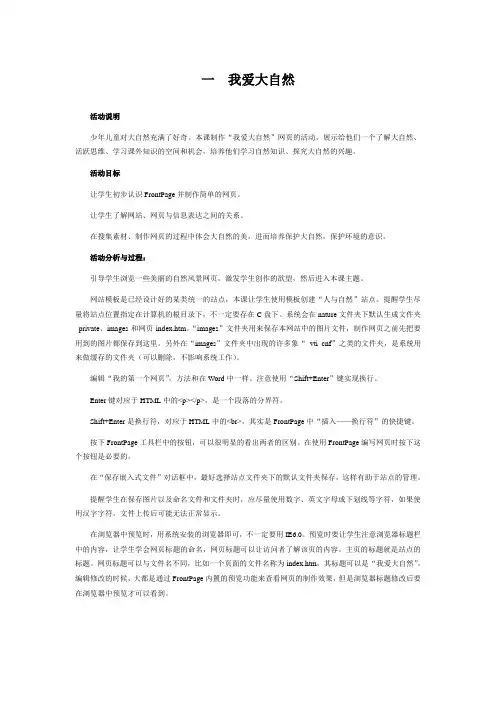
一我爱大自然活动说明少年儿童对大自然充满了好奇。
本课制作“我爱大自然”网页的活动,展示给他们一个了解大自然、活跃思维、学习课外知识的空间和机会,培养他们学习自然知识、探究大自然的兴趣。
活动目标让学生初步认识FrontPage并制作简单的网页。
让学生了解网站、网页与信息表达之间的关系。
在搜集素材、制作网页的过程中体会大自然的美,进而培养保护大自然,保护环境的意识。
活动分析与过程:引导学生浏览一些美丽的自然风景网页,激发学生创作的欲望,然后进入本课主题。
网站模板是已经设计好的某类统一的站点,本课让学生使用模板创建“人与自然”站点。
提醒学生尽量将站点位置指定在计算机的根目录下,不一定要存在C盘下。
系统会在nature文件夹下默认生成文件夹_private、images和网页index.htm。
“images”文件夹用来保存本网站中的图片文件,制作网页之前先把要用到的图片都保存到这里。
另外在“images”文件夹中出现的许多象“_vti_cnf”之类的文件夹,是系统用来做缓存的文件夹(可以删除,不影响系统工作)。
编辑“我的第一个网页”,方法和在Word中一样。
注意使用“Shift+Enter”键实现换行。
Enter键对应于HTML中的<p></p>,是一个段落的分界符。
Shift+Enter是换行符,对应于HTML中的<br>,其实是FrontPage中“插入——换行符”的快捷键。
按下FrontPage工具栏中的按钮,可以很明显的看出两者的区别。
在使用FrontPage编写网页时按下这个按钮是必要的。
在“保存嵌入式文件”对话框中,最好选择站点文件夹下的默认文件夹保存,这样有助于站点的管理。
提醒学生在保存图片以及命名文件和文件夹时,应尽量使用数字、英文字母或下划线等字符,如果使用汉字字符,文件上传后可能无法正常显示。
在浏览器中预览时,用系统安装的浏览器即可,不一定要用IE6.0。
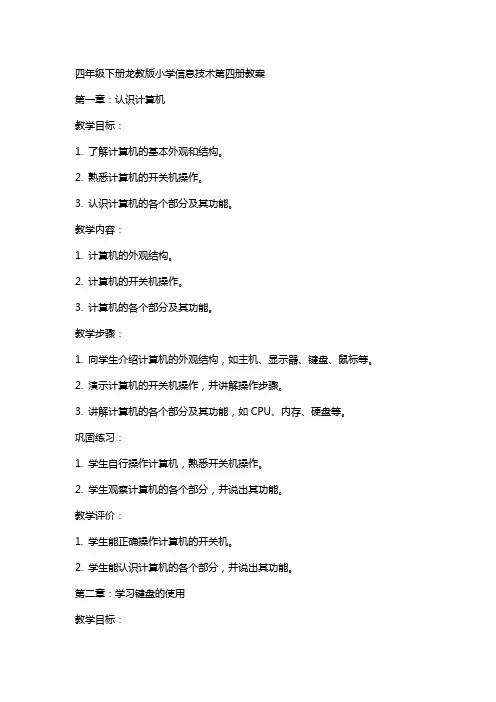
四年级下册龙教版小学信息技术第四册教案第一章:认识计算机教学目标:1. 了解计算机的基本外观和结构。
2. 熟悉计算机的开关机操作。
3. 认识计算机的各个部分及其功能。
教学内容:1. 计算机的外观结构。
2. 计算机的开关机操作。
3. 计算机的各个部分及其功能。
教学步骤:1. 向学生介绍计算机的外观结构,如主机、显示器、键盘、鼠标等。
2. 演示计算机的开关机操作,并讲解操作步骤。
3. 讲解计算机的各个部分及其功能,如CPU、内存、硬盘等。
巩固练习:1. 学生自行操作计算机,熟悉开关机操作。
2. 学生观察计算机的各个部分,并说出其功能。
教学评价:1. 学生能正确操作计算机的开关机。
2. 学生能认识计算机的各个部分,并说出其功能。
第二章:学习键盘的使用教学目标:1. 熟悉键盘的布局。
2. 学会使用键盘进行打字。
3. 了解键盘的保养方法。
教学内容:1. 键盘的布局。
2. 打字的基本技巧。
3. 键盘的保养方法。
教学步骤:1. 向学生介绍键盘的布局,如字母键、功能键等。
2. 演示打字的基本技巧,如正确的坐姿、指法等。
3. 讲解键盘的保养方法,如保持清洁、避免摔打等。
巩固练习:1. 学生自行练习打字,掌握正确的指法和坐姿。
2. 学生学习键盘的保养方法,并能够实践。
教学评价:1. 学生能熟悉键盘的布局。
2. 学生能正确使用键盘进行打字。
3. 学生能了解键盘的保养方法。
第三章:学习Windows操作系统的使用教学目标:1. 熟悉Windows操作系统的基本界面。
2. 学会使用Windows操作系统进行文件管理。
3. 学会使用Windows操作系统的常用功能。
教学内容:1. Windows操作系统的基本界面。
2. 文件管理的基本操作,如创建、删除、移动等。
3. Windows操作系统的常用功能,如桌面设置、系统属性等。
教学步骤:1. 向学生介绍Windows操作系统的基本界面,如桌面、任务栏等。
2. 演示文件管理的基本操作,并讲解操作步骤。
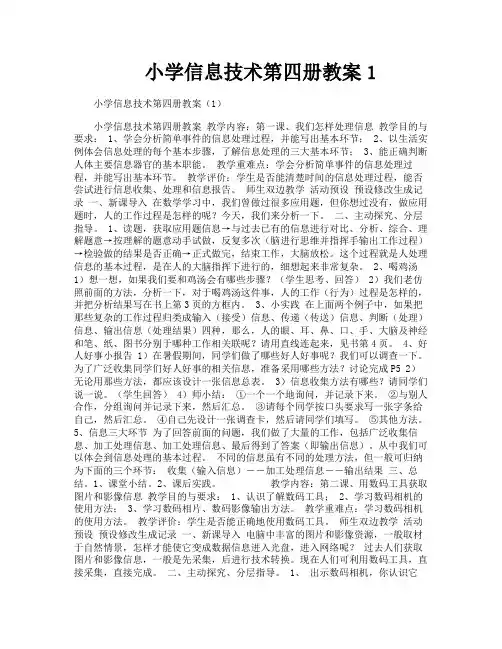
小学信息技术第四册教案1 小学信息技术第四册教案(1)小学信息技术第四册教案教学内容:第一课、我们怎样处理信息教学目的与要求: 1、学会分析简单事件的信息处理过程,并能写出基本环节; 2、以生活实例体会信息处理的每个基本步骤,了解信息处理的三大基本环节; 3、能正确判断人体主要信息器官的基本职能。
教学重难点:学会分析简单事件的信息处理过程,并能写出基本环节。
教学评价:学生是否能清楚时间的信息处理过程,能否尝试进行信息收集、处理和信息报告。
师生双边教学活动预设预设修改生成记录一、新课导入在数学学习中,我们曾做过很多应用题,但你想过没有,做应用题时,人的工作过程是怎样的呢?今天,我们来分析一下。
二、主动探究、分层指导。
1、读题,获取应用题信息→与过去已有的信息进行对比、分析、综合、理解题意→按理解的题意动手试做,反复多次(脑进行思维并指挥手输出工作过程)→检验做的结果是否正确→正式做完,结束工作,大脑放松。
这个过程就是人处理信息的基本过程,是在人的大脑指挥下进行的,细想起来非常复杂。
2、喝鸡汤1)想一想,如果我们要和鸡汤会有哪些步骤?(学生思考、回答) 2)我们老仿照前面的方法,分析一下,对于喝鸡汤这件事,人的工作(行为)过程是怎样的,并把分析结果写在书上第3页的方框内。
3、小实践在上面两个例子中,如果把那些复杂的工作过程归类成输入(接受)信息、传递(传送)信息、判断(处理)信息、输出信息(处理结果)四种,那么,人的眼、耳、鼻、口、手、大脑及神经和笔、纸、图书分别于哪种工作相关联呢?请用直线连起来,见书第4页。
4、好人好事小报告 1)在暑假期间,同学们做了哪些好人好事呢?我们可以调查一下。
为了广泛收集同学们好人好事的相关信息,准备采用哪些方法?讨论完成P5 2)无论用那些方法,都应该设计一张信息总表。
3)信息收集方法有哪些?请同学们说一说。
(学生回答) 4)师小结:①一个一个地询问,并记录下来。
小学信息技术教案第四册石佛口小学教材分析本套教材是专门为小学信息技术课程编写的,共分四册:第一册主要讲解信息与信息技术的基本概念与知识、“画图”软件的基本使用和图像处理的初步认识;第二册主要介绍打字的基本方法和制作多媒体演示文稿;第三册主要介绍文字处理软件的应用和因特网的基本使用;第四册主要介绍网站制作初步知识及综合应用与设计等内容。
本套教材渗透“任务驱动”的学习方式,鼓励学生动手操作,倡导学生的主动探究与合作交流。
在精心设计的几个学习栏目中,“做什么”是通过学习任务和作品范例激发学生的学习兴趣。
并通过“任务分析”引导学生思考解决学习任务的思路、方法及所需的计算机操作步骤;通过“试一试”指导学生自己动手尝试,利用已有的经验和知识,理解新概念,掌握并应用有关的命令和操作;通过“制作心得”指导学生反思整个问题解决的过程,总结其中的重点、难点,帮助学生实现“从特殊到一般”的过渡。
教学进度周次日期教学内容1 9.3-9.7 第1课Word大变身2 9.10-9.14 第1课Word大变身3 9.17-9.21 第2课牛刀小试4 9.24-9.30 第2课牛刀小试5 10.8-10.12 第3课“神速”建站6 10.15-10.19 第3课“神速”建站7 10.22-10.26 第4课网页“手拉手”8 10.29-11.2 第4课网页“手拉手”9 11.5-11.9 第1阶段寻谜10 11.12-11.16 第1阶段寻谜11 11.19-11.23 第2阶段谜库12 11.26-11.30 第3阶段出谜13 12.3-12.7 第3阶段出谜14 12.10-12.14 第3阶段出谜15 12.17-12.21 第3阶段出谜16 12.24-12.28 第4阶段猜谜17 12.31-1.4 复习18 1.7-1.11 考试学生情况分析我校3-6年级有学生140人,在信息技术学习中有80%的学生对知识的掌握扎实,15%的学生学习中出现只是掌握缺漏,但经老师点拨会有进步,5%的学生由于课上听讲不认真,造成知识缺漏较大,缺乏知识运用灵活性,学习中存在被动,这部分学生也是各班中的学困生。
第1课手机拍照记成长一、目标确立(一)教学内容分析本节课是本单元第一课,教学内容是用手机拍照。
但学生不可能把手机带到学校课堂。
所以,本节课将实操技能,转化为知识性学习。
通过学习拍照技巧和欣赏点评照片,提高学生的拍照水平和欣赏美的能力。
(二)学情分析大部分学生用过手机拍照,知道怎么拍出清晰的照片。
部分学生可能也会用萌拍功能,将照片设计地更加有趣。
但学生对拍照的技巧以及照片构图等比较专业的摄影技术可能不太熟悉。
通过本节课的学习,让学生学习更多的拍摄技巧,引导学生在拍照的过程中,注重照片的美感。
(三)课时教学目标确定1.能够使用手机拍出画面清晰的照片。
2.学会使用手机软件中自带的滤镜或萌拍拍出有趣的照片。
3.通过用手机拍照感受生活中的美,留下童年的美好回忆。
二、教学流程与设计意图第一环节:做中学一)手机拍照师:同学们用过手机拍照吗?说一说,怎样用手机拍出清晰的照片?生:交流讨论师:总结采光和聚焦是手机拍照中最基本的两项技巧。
1、光线明亮(打开闪光灯或“夜间”模式拍摄)2、轻触手机屏幕中的拍摄物体,镜头会自动对焦在上面。
师:这是我用手机拍摄的咱们上课的场景。
以前,我觉得相片拍摄的还不错。
在学习了本节课后,我才发现,这张照片存在许多问题。
请同学们认真学习,学习完成后,咱们一起来找问题。
【设计意图:用学生熟悉的场景和实例导入,明确学习任务,激发学生的兴趣。
】同学们,你知道手机拍照后,怎样传送到电脑中的吗?生:交流讨论师:总结1、用QQ软件,发送到“我的电脑”。
2、用数据线,将手机和电脑连接,通过电脑读取手机中的文件。
【设计意图:本知识点课本中没有,根据生活需要,进行必要的补充。
】二)“AR” 萌拍新花样师:同学们会制作还有“萌拍”效果的照片吗?看一看,给照片加上天真、萌萌、顽皮等虚拟形态。
2、交流讨论师: 说一说,你用过哪些萌拍软件?生:交流讨论师:小结拍照软件有许多:激萌、美拍、美颜、美图秀秀、B612等等。
小学信息技术第四册教案华师版一、教学内容本节课我们将学习小学信息技术第四册教材,由华师版提供,具体内容为第三章《计算机的基本操作》的第一节至第三节。
详细内容包括计算机的开机与关机、鼠标和键盘的基本操作、桌面图标和窗口的基本管理。
二、教学目标1. 让学生掌握计算机的基本开机和关机方法,了解计算机硬件的基本组成。
2. 培养学生熟练运用鼠标和键盘进行计算机操作的能力。
3. 让学生学会管理桌面图标和窗口,提高计算机使用的效率。
三、教学难点与重点教学难点:鼠标和键盘的操作熟练度,窗口和图标的灵活管理。
教学重点:计算机的基本开机和关机方法,鼠标和键盘的操作技巧,窗口和图标的管理方法。
四、教具与学具准备1. 教具:计算机、投影仪、鼠标、键盘。
2. 学具:学生用计算机、鼠标、键盘。
五、教学过程1. 实践情景引入(5分钟)通过展示一个学生在家里使用计算机的场景,引导学生思考如何正确开机和关机,引出本节课的学习内容。
2. 讲解计算机的开机与关机(10分钟)详细讲解计算机的开机与关机方法,强调注意事项,如电源插拔、等待计算机完全启动和关闭等。
3. 鼠标和键盘的基本操作(15分钟)介绍鼠标和键盘的基本操作,配合实例进行讲解,让学生跟随操作,达到熟练掌握的目的。
4. 桌面图标和窗口管理(10分钟)讲解桌面图标和窗口的基本管理方法,如创建、移动、删除图标,打开、关闭、最小化、最大化窗口等。
5. 随堂练习(20分钟)设计一系列练习题,让学生通过实际操作来巩固所学知识。
六、板书设计1. 计算机的开机与关机开机方法关机方法2. 鼠标和键盘的基本操作鼠标操作键盘操作3. 桌面图标和窗口管理图标管理窗口管理七、作业设计1. 作业题目:(1)请描述计算机的正确开机和关机方法。
(2)请举例说明鼠标和键盘的基本操作。
(3)如何创建、移动、删除桌面图标?如何打开、关闭、最小化、最大化窗口?2. 答案:(1)略(2)略(3)略八、课后反思及拓展延伸1. 反思:本节课学生对计算机基本操作掌握情况较好,但仍有个别学生对鼠标和键盘操作不够熟练,需要在课后加强练习。
华师版小学信息技术第四册教案一、教学内容本节课我们将学习华师版小学信息技术第四册教材中的第二章“计算机的基本操作”。
具体内容包括:认识计算机硬件、软件及其作用;掌握开关机、鼠标、键盘的基本操作;了解桌面、窗口、文件和文件夹的基本概念及操作。
二、教学目标1. 知识与技能:让学生了解计算机的基本组成,掌握计算机的基本操作,学会开关机、使用鼠标和键盘。
2. 过程与方法:通过实践操作,培养学生运用计算机解决实际问题的能力。
3. 情感态度与价值观:激发学生对信息技术的兴趣,培养学生主动探究、合作交流的良好习惯。
三、教学难点与重点重点:计算机的基本操作,如开关机、鼠标、键盘的使用。
难点:窗口、文件和文件夹的操作。
四、教具与学具准备教具:计算机、投影仪、教学课件。
学具:计算机、鼠标、键盘。
五、教学过程1. 导入:通过展示计算机在日常生活中的应用,引导学生思考计算机的作用,激发学生学习兴趣。
2. 新课讲解:(1)计算机硬件、软件的认识。
(2)开关机、鼠标、键盘的基本操作。
(3)桌面、窗口、文件和文件夹的基本概念及操作。
3. 实践操作:(1)学生跟随教师一起进行开关机、鼠标、键盘的操作。
(2)学生自主练习窗口、文件和文件夹的操作。
4. 例题讲解:(1)如何创建一个文件夹?(2)如何将文件移动到指定的文件夹?5. 随堂练习:(1)让学生独立完成创建文件夹、移动文件等操作。
(2)学生之间相互交流操作心得,共同进步。
六、板书设计1. 计算机硬件、软件及其作用。
2. 开关机、鼠标、键盘的基本操作。
3. 桌面、窗口、文件和文件夹的基本概念及操作。
七、作业设计1. 作业题目:(1)列举出你所了解的计算机硬件和软件。
(2)描述开关机、鼠标、键盘的基本操作。
(3)练习创建文件夹、移动文件等操作。
2. 答案:(1)硬件:主机、显示器、键盘、鼠标等。
软件:操作系统、办公软件、游戏软件等。
(2)开关机:按下电源键开机,开始菜单选择关机。
小学信息技术第四册全册教案第1课认识多媒体报告【教学内容分析】本节课是模块6“用计算机制作多媒体作品”的入门课,其任务是认识了解与激发兴趣。
因此首先要向学生介绍什么是多媒体作品,让学生知道可以用PowerPoint来制作多媒体报告。
同时通过知识的迁移来掌握启动程序、退出程序以及保存文件、关闭文件的方法,以及认识PowerPoint的窗口,认识不同视图,并了解其作用。
最后让学生学习利用样板来制作电子贺卡。
本课知识上的重点是利用样板制作电子贺卡和认识ppt的五种视图,难点就在于如何完整的仿制贺卡(启动、新建、修改样板、保存文件、打开已有的演示文稿)。
【学生情况分析】学生在以前的学习生活中见过多媒体作品,只有感性认识,通过课堂的作品欣赏和总结可以将感性认识上升到理性认识。
学生以前学过画图、word的启动,因此对于如何启动程序、退出程序以及保存文件、关闭文件并不陌生。
因此可以通过知识的迁移来让学生掌握。
学生已经认识了word窗口,因此对于ppt窗口中与之相同的部分,也可以让学生通过知识迁移来获得。
学生们以前见过纸的贺卡,但是很少见过电子贺卡。
因此,学生对于制作电子贺卡兴趣一定很浓厚,而且通过简单的制作电子贺卡,还可以使学生有成就感,有利于培养学生学习掌握信息技术的兴趣。
【教材分析】教材上先简单介绍了多媒体作品,引入PPT的教学。
在介绍PPT时,先介绍启动方法,然后介绍了仿制电子贺卡的详细步骤,使学生看着课本就能够制作出来。
在保存文件退出程序与关闭文件方面介绍得也比较详细。
因此,很多内容可以让学生通过知识迁移以及看书自学来掌握。
这一课的内容安排两课时较为合适。
考虑到重难点的分布以及学生学习兴趣的平衡,因此将仿制贺卡放在第二课时。
关闭文件、打开已有的演示文稿部分调到第一课时来学习。
〖知识与技能〗1.了解什么是多媒体作品。
2.会用多种方法启动PowerPoint,了解启动对话框的含义。
3.会打开指定位置的演示文稿。
小学河大版信息技术教案第四册教案全教案一:计算机基本操作及应用教学目标:1.学习计算机的基本操作方法。
2.培养学生良好的计算机使用习惯。
3.学会使用计算机进行简单的文字处理。
教学重点:1.熟练掌握计算机的开关机操作方法。
2.学会使用鼠标进行移动、点击和双击操作。
3.学会打开和关闭软件程序。
教学难点:1.鼠标的使用方法。
2.通过鼠标打开和关闭软件程序。
教学准备:1.计算机教室。
2.计算机硬件设备。
3.课件软件。
教学过程:Step 1:导入新课 (10分钟)教师通过展示计算机的图片,引起学生的兴趣,并简单介绍计算机的定义和作用。
Step 2:计算机的基本操作方法 (15分钟)教师向学生讲解计算机的开关机操作方法,并进行实地演示。
然后,引导学生进行实际操作,帮助他们熟悉这些操作方法。
Step 3:鼠标的使用方法 (15分钟)教师向学生展示鼠标的外观和使用方法,并进行实地演示。
然后,引导学生进行实际操作,帮助他们熟悉鼠标的使用。
Step 4:打开和关闭软件程序 (30分钟)教师向学生讲解打开和关闭软件程序的方法,并进行实地演示。
然后,引导学生进行实际操作,帮助他们熟悉这些操作方法。
Step 5:文字处理 (20分钟)教师向学生讲解使用计算机进行简单的文字处理,并进行实地演示。
然后,引导学生进行实际操作,帮助他们熟悉这些操作方法。
Step 6:巩固和拓展 (10分钟)教师向学生提问巩固本节课所学内容,并鼓励学生提出与计算机相关的问题。
Step 7:作业布置 (5分钟)教师布置作业:要求学生再次进行计算机的开关机、鼠标的使用、打开和关闭软件程序、文字处理等操作。
一我爱大自然活动说明少年儿童对大自然充满了好奇。
本课制作“我爱大自然”网页的活动,展示给他们一个了解大自然、活跃思维、学习课外知识的空间和机会,培养他们学习自然知识、探究大自然的兴趣。
活动目标让学生初步认识FrontPage并制作简单的网页。
让学生了解网站、网页与信息表达之间的关系。
在搜集素材、制作网页的过程中体会大自然的美,进而培养保护大自然,保护环境的意识。
活动分析与过程:引导学生浏览一些美丽的自然风景网页,激发学生创作的欲望,然后进入本课主题。
网站模板是已经设计好的某类统一的站点,本课让学生使用模板创建“人与自然”站点。
提醒学生尽量将站点位置指定在计算机的根目录下,不一定要存在C盘下。
系统会在nature文件夹下默认生成文件夹_private、images和网页index.htm。
“images”文件夹用来保存本网站中的图片文件,制作网页之前先把要用到的图片都保存到这里。
另外在“images”文件夹中出现的许多象“_vti_cnf”之类的文件夹,是系统用来做缓存的文件夹(可以删除,不影响系统工作)。
编辑“我的第一个网页”,方法和在Word中一样。
注意使用“Shift+Enter”键实现换行。
Enter键对应于HTML中的<p></p>,是一个段落的分界符。
Shift+Enter是换行符,对应于HTML中的<br>,其实是FrontPage中“插入——换行符”的快捷键。
按下FrontPage工具栏中的按钮,可以很明显的看出两者的区别。
在使用FrontPage编写网页时按下这个按钮是必要的。
在“保存嵌入式文件”对话框中,最好选择站点文件夹下的默认文件夹保存,这样有助于站点的管理。
提醒学生在保存图片以及命名文件和文件夹时,应尽量使用数字、英文字母或下划线等字符,如果使用汉字字符,文件上传后可能无法正常显示。
在浏览器中预览时,用系统安装的浏览器即可,不一定要用IE6.0。
预览时要让学生注意浏览器标题栏中的内容,让学生学会网页标题的命名,网页标题可以让访问者了解该页的内容。
主页的标题就是站点的标题。
网页标题可以与文件名不同,比如一个页面的文件名称为index.htm,其标题可以是“我爱大自然”。
编辑修改的时候,大都是通过FrontPage内置的预览功能来查看网页的制作效果,但是浏览器标题修改后要在浏览器中预览才可以看到。
二珍稀植物活动说明珍稀植物在人们日常生活中很少见到,学生对此了解的比较少,选择以“珍稀植物”作为网页主题,目的是为了让学生了解有关珍稀植物的信息,能够很好的保护它们,正确利用它们为人类服务。
本课主要是使用表格制作网页,最终的网页作品可以不按表格形式呈现,表格可以使网页的内容有规律的呈现,更具条理性。
活动目标1.能初步使用表格布局“珍稀植物”的网页结构;2.学会使用书签,方便快速地浏览需要的网页信息;3.学会使用图片缩略图,查看图片内容。
活动分析与过程教师放映一个展示珍稀植物的演示文稿引入本课活动。
在制作网页时,首先让学生明白表格在网页制作中的作用。
表格是由单元格按照行与列组成的,它可以使图片、文字等内容的排列更加有序美观,一般常用于页面内图片与文字的版面安排。
每个网页其实就是一个大表格,当然它可以是有表格线和没有表格线的。
“设计”中为学生提供了网页包括的主要内容和网页结构安排,并有相应的结构图供学生参考。
教师可以指导学生设计其他与珍稀植物有关的内容,学生自主设计网页的结构,完成作品后,可让学生交流网页结构设计的意图和想法。
按照课本中提供的参考网址可以较快的搜集到“设计”中提到的网页内容。
教师要鼓励学生根据自己的设计使用不同的关键词搜索,寻找其他快速获得信息的方法。
在学生创作作品中可能遇到的问题:使用“表格——绘制表格”时,如果绘制的表格需要修改,可以右击鼠标,使用“合并单元格”或“拆分单元格”实现,也可以使用工具栏上的“撤销”。
按照课本上提供的网页结构图绘制表格时,为了避免系统自动对齐列,学生可以通过制作、拼接两个表格来实现。
插入“项目符号”时,需要将光标定位在需要使用项目符号的文字前,注意区分编号和项目符号。
为了方便查看多幅图片内容,在本课设计了图片“自动缩略图”功能的使用。
教材中提到在设置图片的自动缩略图后,在“预览”状态下单击该图片,可以看到原图,这个预览指的是在浏览器中预览。
使用缩略图可以统一图片大小,增加页面的美观,让学生体会缩略图和原图的关系(缩略图是按比例缩小后的原图)。
在设置书签时,书签的名称应尽量避免使用汉字。
三有趣的食物链活动说明食物链是自然界中生物之间由于食物关系形成的联系。
设计制作“有趣的食物链”网页,使学生了解食物链、食物网的知识,激发学生探索自然规律的兴趣。
活动目标让学生学会使用自选图形布局网页,了解自选图形在制作网页中的作用;通过自选图形的叠放次序,了解层的含义。
活动分析及过程“设计”中为学生提供了比较详细的网页内容和网页结构图,学生还可以上网搜集更多信息。
使用自选图形设计网页时,学生可以使用教材提供的自选图形,也可以自己选择其他图形。
使用“组合”可以将图形形成一个整体,移动位置时一起移动,不会错位。
四奇妙的爬行动物活动说明本课通过使用嵌套表格布局、制作“奇妙的爬行动物”网页,使学生对这些生活习性千差万别的爬行动物有所了解。
活动分析与过程通过前两节课的学习,学生已经对表格的作用有了一定的了解,每个网页其实就是一个大表格,表格可以使图片、文字等内容的排列有序美观。
表格的重要作用就是布局网页结构,在表格内合理的拆分和嵌套表格可以制作复杂结构的网页。
表格里可以放置图片、文字等元素。
表格也可以作为元素放在表格里,表格放进表格就是表格的嵌套。
学生可以根据网页布局需要使用嵌套表格。
插入表格后,需要对表格属性进行设置。
在“表格属性”项中设置该表格所需的属性。
需要注意的是,如果需要改变单元格边框和内容之间的间距,可以在“单元格边距”框中输入数值,改变单元格之间的间距可以在“单元格间距”框中输入数值。
表格属性中还有背景、边框等选项,学生可以自主探索、设置。
FrontPage支持的文件格式虽然非常丰富,学生选择图片时,教师还是要建议学生尽量使用gif或jpeg格式,因为这两种文件可以有效减小网页容量,传输速度快。
另外,gif格式还可以方便地设置透明效果。
在美化网页时只是添加背景色往往是不够的。
没有图片的辅助,网页显得单调死板。
美化网页常用的方式就是插入背景图片,背景图片的尺寸最好和网页的大小尺寸一致。
要锻炼学生在制作网页时善于把握网页的主题来美化网页,根据内容在适当的地方通过插入图片和背景图片来修饰网页,达到烘托主题、深化主题的目的。
标题和内容的从属关系要通过字体大小和颜色的不同来区分,相同性质的板块其背景颜色不宜过多。
保持好整个网页色调的协调。
五美丽的蝴蝶活动说明蝴蝶是学生日常生活中比较熟悉的动物,选取该素材作为网页的主题,符合学生的兴趣。
本课通过制作“美丽的蝴蝶”网页,使学生较全面地了解蝴蝶知识,能够利用FrontPage的“表格布局”工具快捷的制作网页。
活动目标能够使用表格布局模板制作网页;能够使用“单元格角部和阴影”修饰网页。
活动分析与过程用FrontPage的“布局表格和单元格”功能布局网页时,首先通过“表格布局”功能为网页布局创建一个框架,然后通过“布局单元格”功能,为该框架填充包含有网页内容的单元格。
建议学生逐一试用FrontPage提供的各种“表格布局”模板,以便熟悉它们并快速的利用模板创建常规Web页面。
如果学生对模板中提供的布局表格不满意,教师可以指导其用手工绘制的方法创建布局表格。
创建时首先在“新建表格和单元格”项中单击“绘制布局表格”按钮,随后将指针移到操作窗口最左端,然后拖动鼠标即可绘制表格。
FrontPage提供了“用表格自动缩放元格”功能,可以按比例自动缩放,快速对表格的宽度和高度进行调整。
网页制作完成后,为了页面美观,需要对单元格进行相关的设置。
本课通过改变“单元格角部和阴影”对单元格进行美化。
教师提醒学生还可以通过“使用自定义图像”添加自制的图片样式。
需要注意的是,布局表格一般隐藏了边框,相邻单元格的内容没有间隔感。
教师可以提醒学生利用单元格格式里的边框属性制作分隔线效果,就是常见的横线和竖线。
结构复杂的网页,仅仅用布局表格模板是难以实现的,因此布局表格应该和嵌套表格以及拆分合并表格灵活结合的使用。
六石油——黑色的金子活动说明石油是对于人类非常重要的一种资源。
本课通过制作“石油——黑色的金子”专题网页,使学生能够熟练使用表格布局网页并能使用水平线、符号等修饰网页,同时使学生对石油多一些了解,呼吁社会合理开采使用石油资源。
活动目标1.熟练使用表格布局网页;2.能使用水平线、符号等修饰网页。
活动分析与过程FrontPage中,水平线在默认状态下是灰色的,改变水平线的颜色还可以右击水平线,在快捷菜单中选择“水平线属性”,在对话框中选择一个合适的颜色。
值得注意的是,改变水平线的前提是在网页中不能使用“主题”功能。
由于水平线变化有限,装饰性较差,教师可以提示学生通过插入线条图像来修饰页面,线条图像就是一个特别狭长的图像,选中水平线,按DEL键,将水平线删除,通过“插入——图片——剪贴画”,选择一种图像插入。
如果想缩短线条,可以直接拖动图片或通过“图片属性”中“外观”选项卡的“指定大小”来实现。
提示:教材中提供的参考网址中有繁体字,所以需要在复制到FrontPage后将其转化为简体中文。
网页修改时间是固定不变的,记录网页的改动时间,不能随时间的变化而变化。
七海洋生物活动说明奇异瑰丽的海底景色,生动活泼的海底生物……海洋的一切仿佛有着无穷的魔力吸引着学生。
本课通过搜集整理有关海洋生物的图片和简介,制作一个带有二级页面的“海洋生物”专题网站,介绍海洋家庭,使学生学会设置超链接,同时对奇妙的海底世界与珍奇的海洋生物有所认识和了解,对海洋生物产生兴趣,热爱大自然。
活动目标学会设置图片的环绕样式;学会制作二级页面;学会设置网页与网页间的超链接。
活动分析与过程本课设计的是首页与二级页面之间的超链接。
要让学生明白建立二级页面的意义:建立二级页面可以显示网站的结构和层次,使人在首页就能一目了然的知道网站有哪些内容,如果把所有内容都放在同一页面上,会造成网页文件过大,影响浏览效果(包括速度和查找信息的方便性)。
超链接可以建立信息的网状联系,本课通过制作二级页面,体现超链接的作用,二级页面中的信息是对一级页面信息的扩展和详细介绍。
超链接能够使多个孤立的网页之间产生一定联系,使各自独立的网页形成一个有机的整体。
很多内容相关的网页,通过超链接关系组织起来,就形成了一个网站。
一个网站中,有一个最主要的像“书的封面”或“目录索引”作用的网页,这个网页就被称为网站的“首页”。